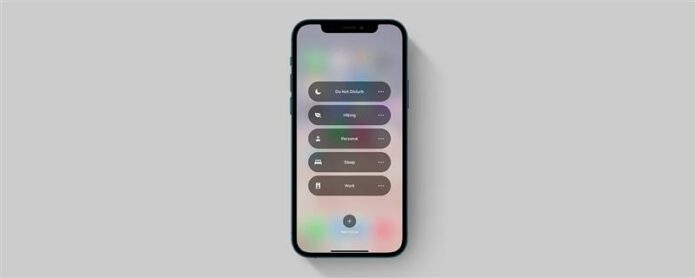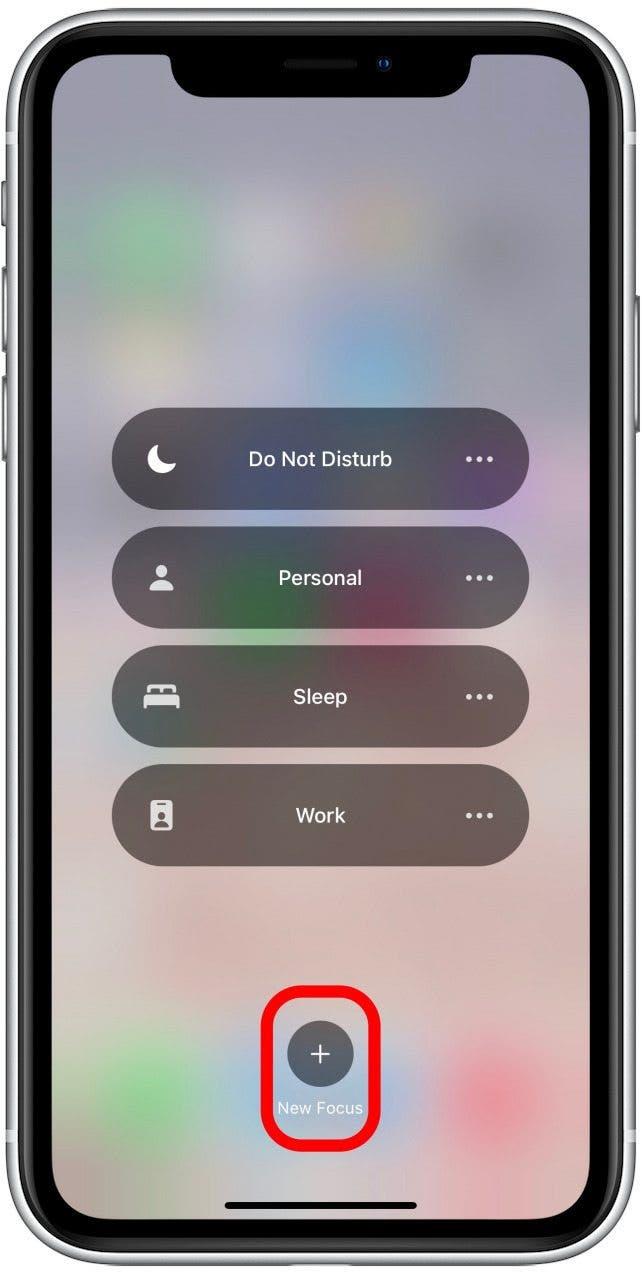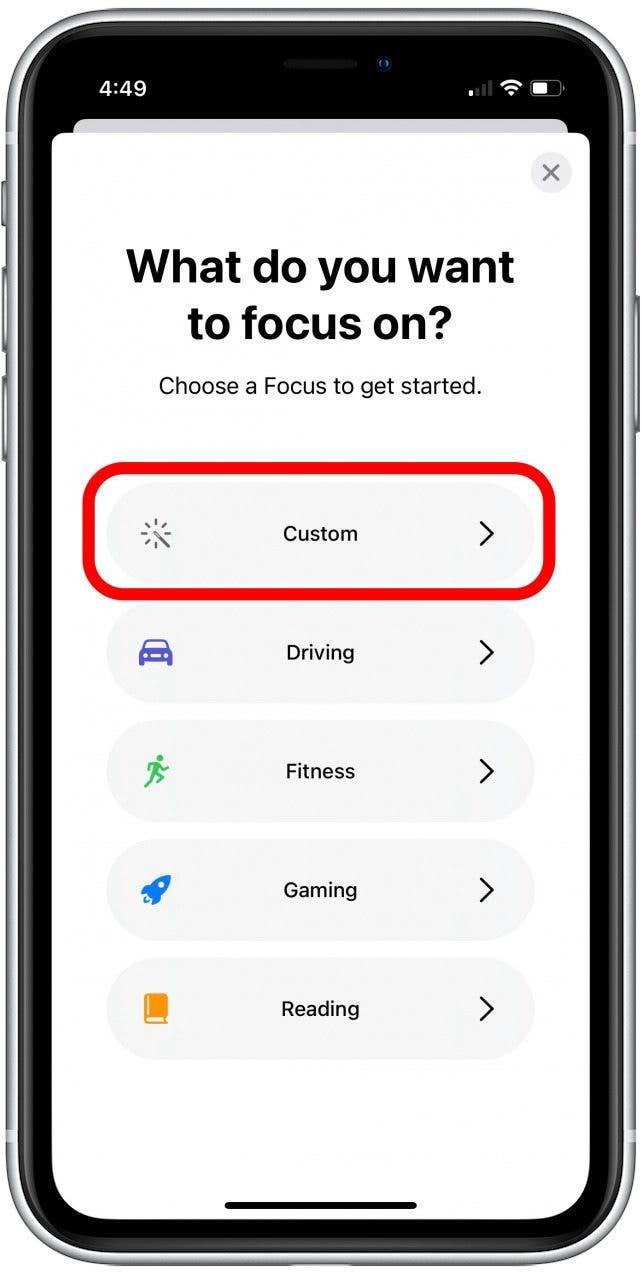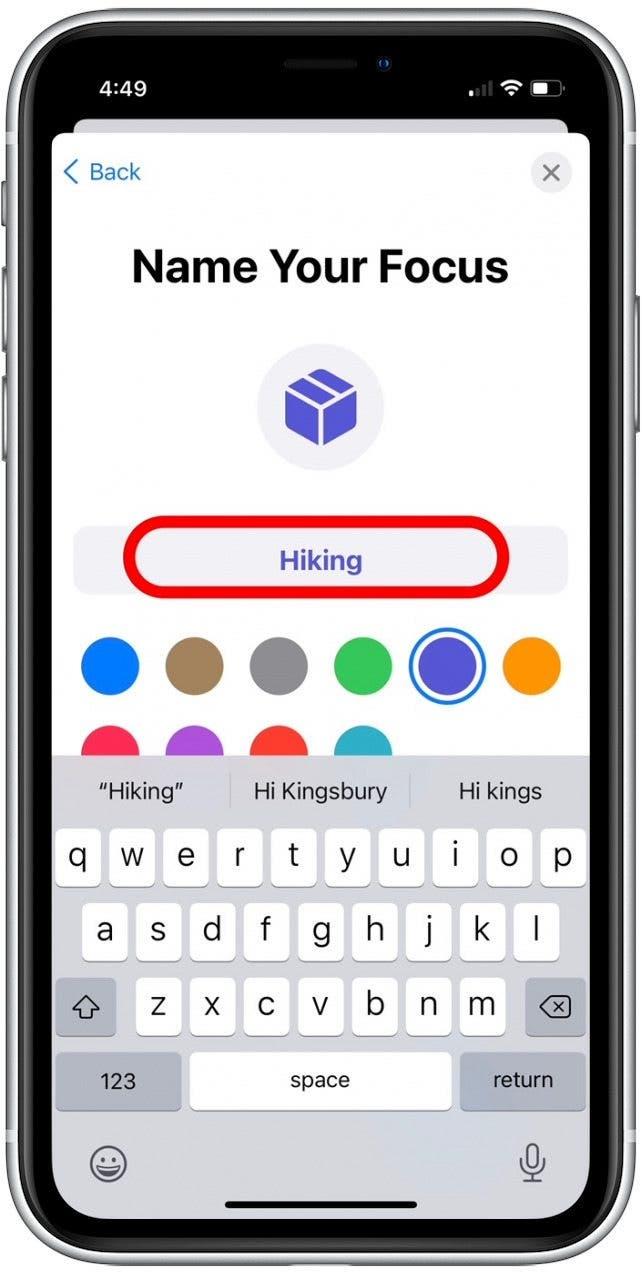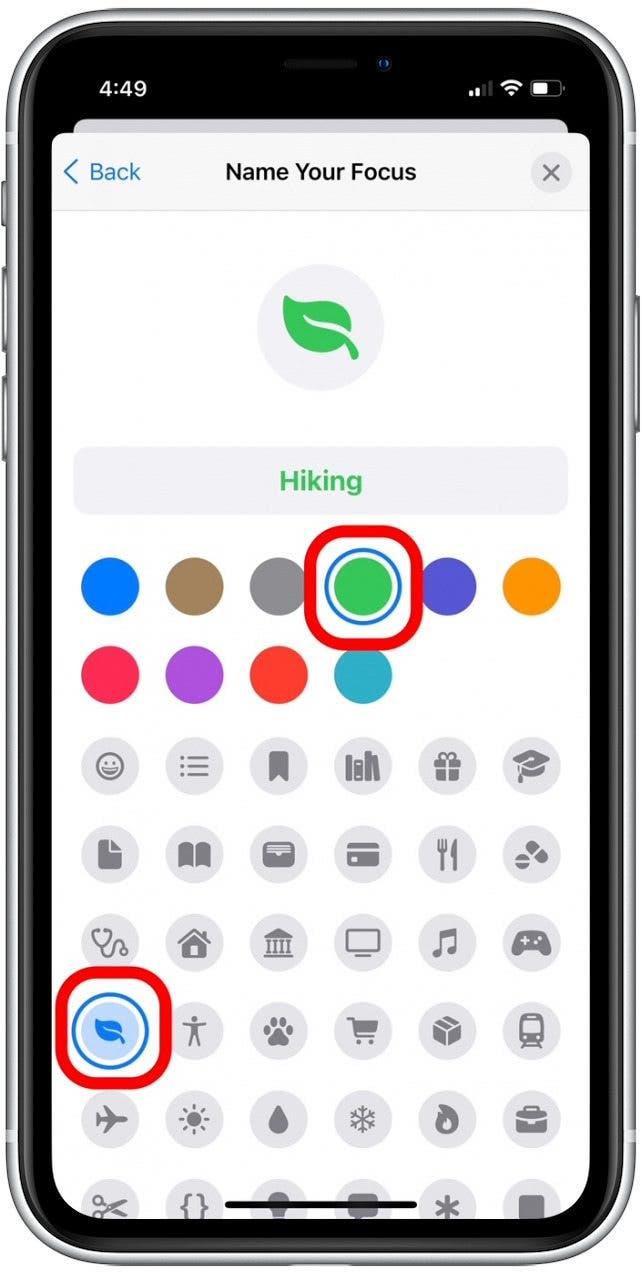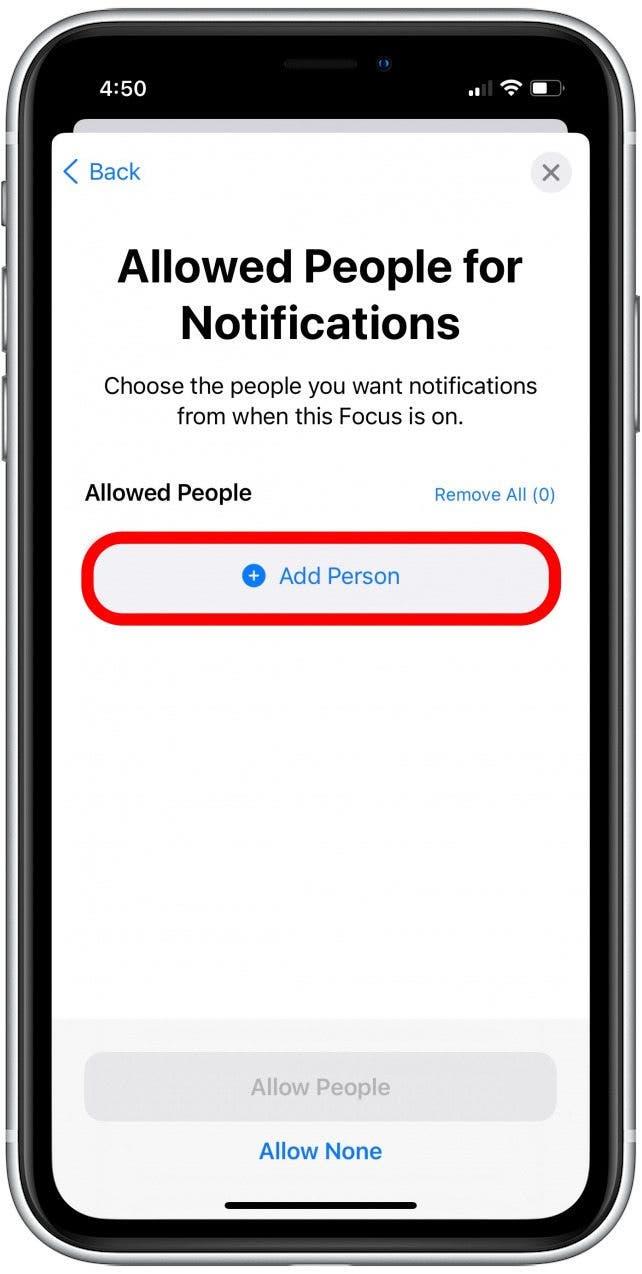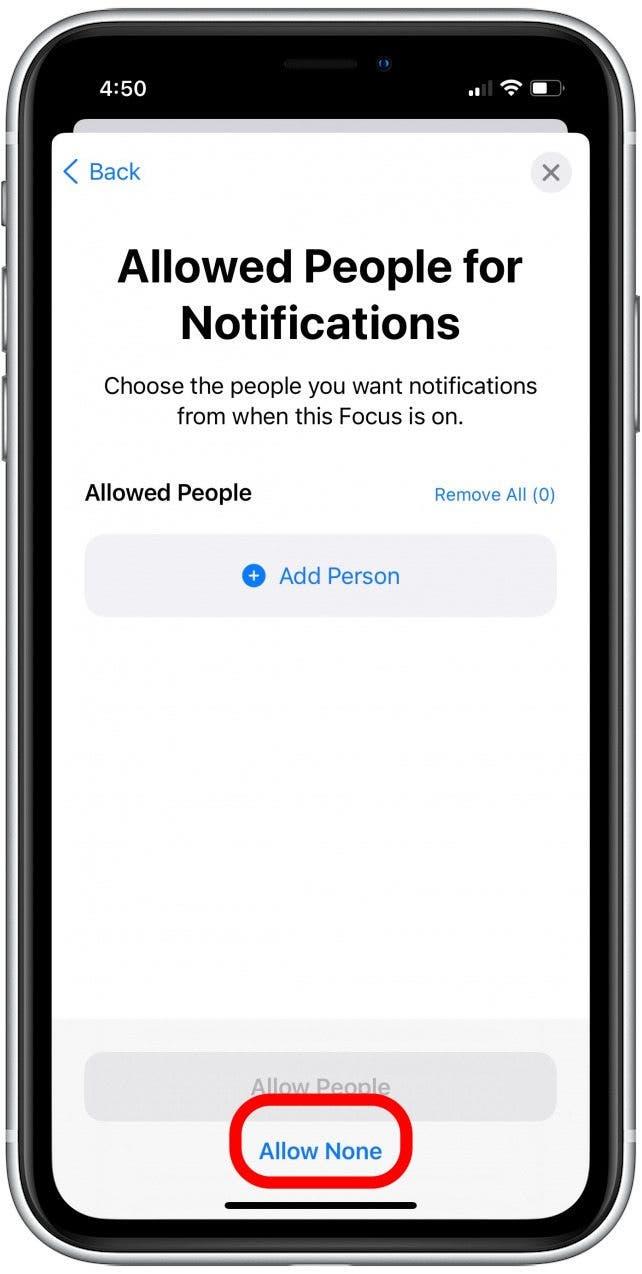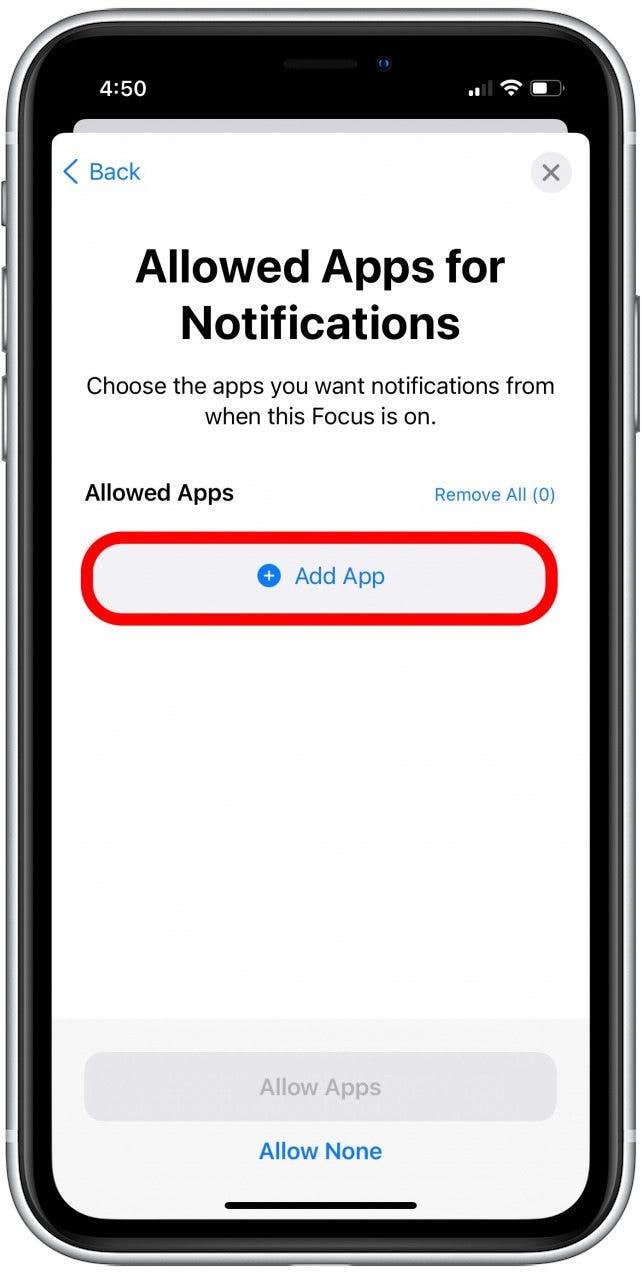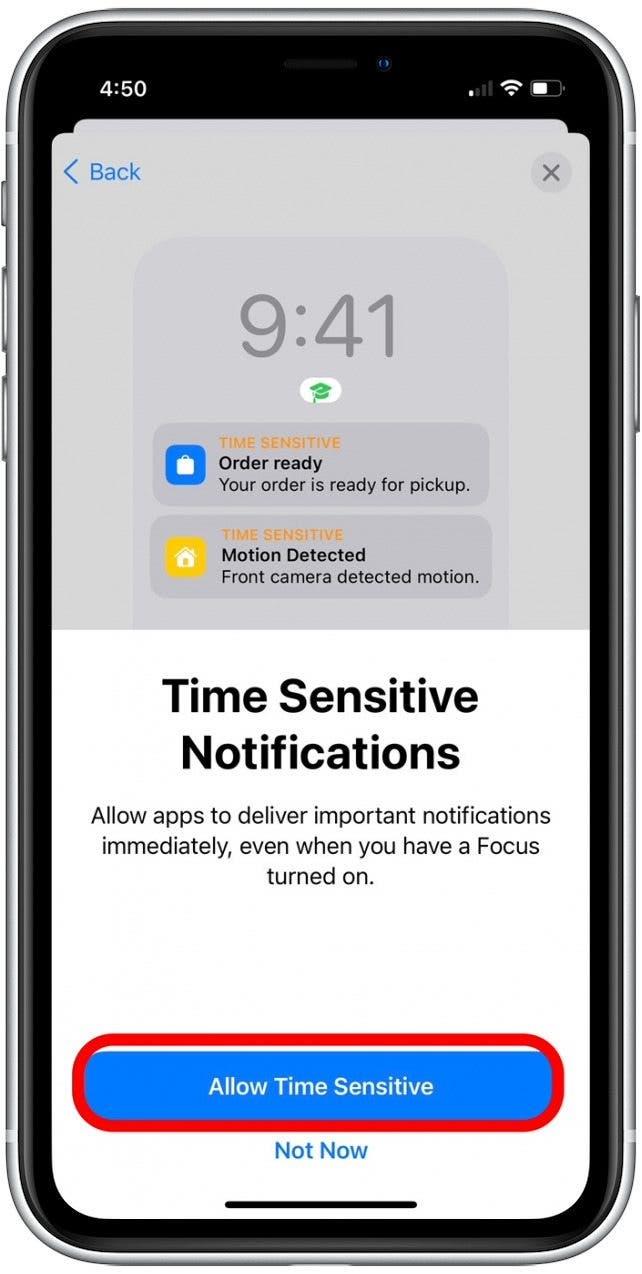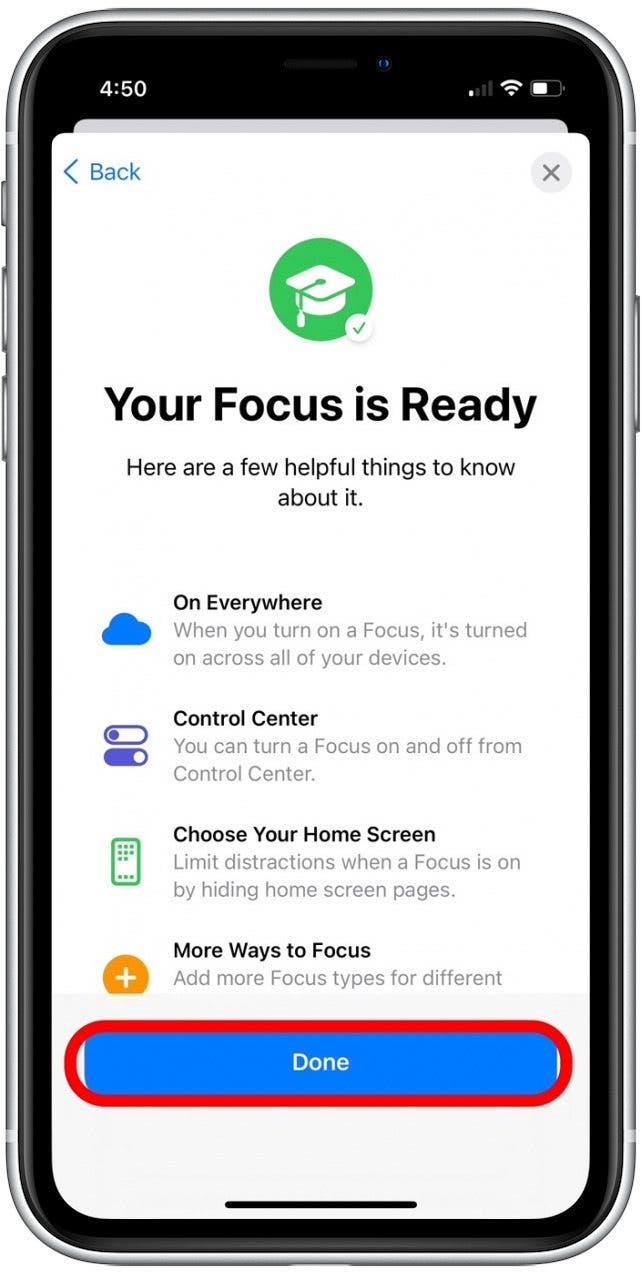Νέο στο iOS 15, το Focus έχει σχεδιαστεί για να σας βοηθήσει να διατηρήσετε έναν ισορροπημένο τρόπο ζωής επιτρέποντάς σας να σιωπήσετε ορισμένες εφαρμογές και μηνύματα κατά τη διάρκεια των καθορισμένων χρόνων για να αποφύγετε τις περισπασμούς. Ενώ είναι διαθέσιμα αρκετά προ-σχεδιασμένα φίλτρα, ορισμένες δραστηριότητες ενδέχεται να χρειαστούν ένα πιο προσαρμοσμένο φίλτρο εστίασης από ό, τι μπορούν να προσφέρουν τα προκαθορισμένα. Θα σας δείξουμε πώς να φτιάξετε τη δική σας λειτουργία εστίασης στο iPhone.
Γιατί θα λατρέψετε αυτήν την συμβουλή
- Αποφύγετε τις περισπασμούς παρεμποδίζοντας περιττές ειδοποιήσεις κατά τη διάρκεια ενός καθορισμένου χρόνου ή δραστηριότητας.
- επιτρέψτε μόνο συγκεκριμένα άτομα ή εφαρμογές να σας στείλουν μηνύματα ενώ είναι ενεργοποιημένο ένα φίλτρο εστίασης.
Σημαντικό: Δεδομένου ότι η εστίαση είναι νέα στο iOS 15, αν έχετε μια προηγούμενη έκδοση λογισμικού θα χρειαστεί να Ενημέρωση στο iOS 15 Πριν χρησιμοποιήσετε αυτήν την άκρη.
Πώς να δημιουργήσετε μια προσαρμοσμένη κατηγορία εστίασης
Μπορείτε πάντα να χρησιμοποιήσετε τα προκαθορισμένα φίλτρα εστίασης , αλλά τι αν θέλετε Για να δημιουργήσετε μια συγκεκριμένη εστίαση που δεν εμπίπτει στις προκαθορισμένες επιλογές IOS 15; Σε αυτή την περίπτωση, θα θελήσετε να ακολουθήσετε τα παρακάτω βήματα για να δημιουργήσετε ένα προσαρμοσμένο φίλτρο λειτουργίας εστίασης. Για περισσότερες συμβουλές για το πώς να κυριαρχήσετε τα νέα χαρακτηριστικά iOS 15, εγγραφείτε για το ΔΩΡΕΑΝ Συμβουλές της ημέρας Ενημερωτικό δελτίο!
Για να φτιάξετε το δικό σας φίλτρο λειτουργίας εστίασης:
- Ανοίξτε το κέντρο ελέγχου μεταφέροντας κάτω από την επάνω δεξιά γωνία της οθόνης σας. Εάν το iPhone σας έχει ένα κουμπί στο σπίτι, σύρετε από το κάτω μέρος της οθόνης.
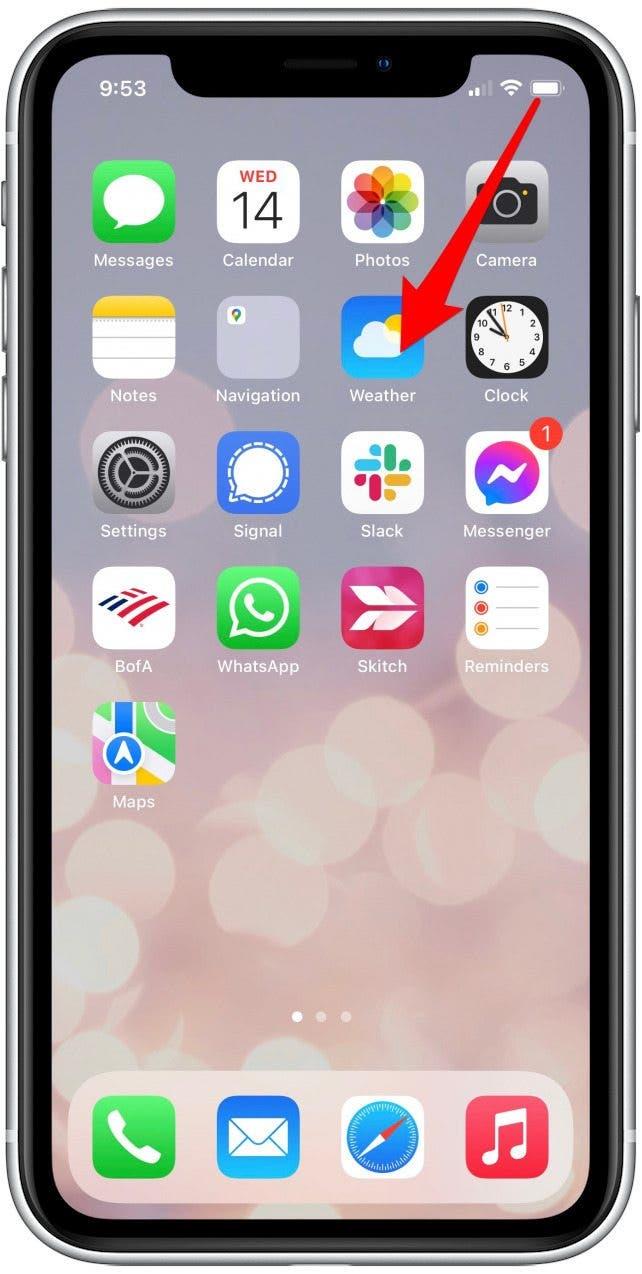
- Πατήστε Focus .

- Πατήστε το New Focus εικονίδιο , το οποίο μοιάζει με ένα σύμβολο συν.

- Πατήστε μία από τις ετικέτες κατηγορίας παρακάτω ή πατήστε Custom για να προσθέσετε μια νέα εστίαση.

- Πληκτρολογήστε το όνομα της νέας προσαρμοσμένης ρύθμισης εστίασης.

- Πατήστε τα παρακάτω εικονίδια για να προσθέσετε ένα χρώμα και σύμβολο.

- Πατήστε Επόμενο .

- Πατήστε Προσθήκη ατόμου για να επιλέξετε ποιες επαφές μπορούν ακόμα να σας στείλουν ειδοποιήσεις ενώ το φίλτρο εστίασης Custome είναι ενεργοποιημένο.

- Πατήστε Αφήστε κανένα να εμποδίσει όλες τις επαφές όταν είναι ενεργοποιημένη αυτή η λειτουργία εστίασης.

- Πατήστε Προσθήκη εφαρμογής για να επιλέξετε ποιες εφαρμογές (αν υπάρχουν) θέλετε να δείτε ακόμα ειδοποιήσεις από.

- Πατήστε Αφήστε κανένα να αποκλείσει τις ειδοποιήσεις από όλες τις εφαρμογές.
- Πατήστε επιτρέψτε την ευαίσθητη στο χρόνο για να επιτρέψετε τις ειδοποιήσεις μέσω των οποίων χαρακτηρίζονται ως ευαίσθητες στο χρόνο (όπως μια παράδοση πακέτου).

- Πατήστε όχι τώρα παρακάτω αν θέλετε να αποκλείσετε αυτές τις ειδοποιήσεις.
- Πατήστε Έγινε για να αποθηκεύσετε το προσαρμοσμένο φίλτρο εστίασής σας.

Τώρα, όταν ανοίγετε το κέντρο ελέγχου σας και πατήστε Focus, η προσαρμοσμένη λειτουργία εστίασής σας θα εμφανιστεί με τους άλλους στη λίστα. Εάν έχετε κάποιο πρόβλημα με τη λειτουργία εστίασης, δείτε το άρθρο μας στο > Συμβουλές αντιμετώπισης προβλημάτων λειτουργίας εστίασης .
Ποιος είναι ο αγαπημένος σας τρόπος χρήσης εστίασης; Μου αρέσει να χρησιμοποιώ εστίαση για να εξαλείψω τις περισπασμούς ενώ οδηγώ ή επεξεργάζομαι, έτσι αυτά τα προσαρμοσμένα φίλτρα εστίασης είναι πραγματικά χρήσιμα.